第一种方式(设置高度的不同来实现)
首先我们设置一个盒子来装我们的下拉框和内容
<div class="box1">小米
<div class="xiala"></div>
</div>
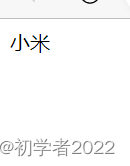
然后我们对已有的盒子先设置个背景色让他更明显
.box1{
height: 20px;
width: 100px;
background-color: orange;
}
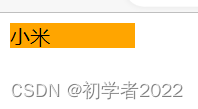
最后我们设置下拉出现的框(<div class="xiala"></div>)
.xiala{
width: 100px;
height: 0px;
}
.box1:hover>.xiala{
height: 100px;
background-color: red;
}
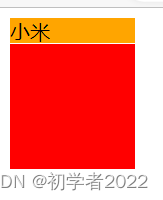
完整代码如下
<!DOCTYPE html>
<html lang="en">
<head>
<meta charset="UTF-8">
<meta http-equiv="X-UA-Compatible" content="IE=edge">
<meta name="viewport" content="width=device-width, initial-scale=1.0">
<title>Document</title>
<style>
.box1{
height: 20px;
width: 100px;
background-color: orange;
}
.xiala{
width: 100px;
height: 0px;
}
.box1:hover>.xiala{
height: 100px;
background-color: red;
}
</style>
</head>
<body>
<div class="box1">小米
<div class="xiala"></div>
</div>
</body>
</html>
第二种方式(对下拉盒子设置不同样式)
前俩步和第一种方式一样
之后我们再对下拉的div进行设置
.xiala{
width: 100px;
height: 100px;
/* 让这个盒子消失 */
display: none;
}
.box1:hover>.xiala{
display: block;
/* 让这个盒子鼠标移动到box1时显示出来 */
background-color: red;
}
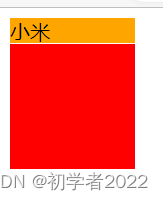





 本文介绍了在HTML中实现下拉框显示的两种方法:通过设置高度变化和利用CSS的display属性切换显示状态。详细展示了相关CSS代码实现下拉框在鼠标悬停时显示的效果。
本文介绍了在HTML中实现下拉框显示的两种方法:通过设置高度变化和利用CSS的display属性切换显示状态。详细展示了相关CSS代码实现下拉框在鼠标悬停时显示的效果。
















 6031
6031

 被折叠的 条评论
为什么被折叠?
被折叠的 条评论
为什么被折叠?








